ひかり電話(電話サービス)
RV-230NE 初期設定を行っていない場合の設定方法
ルーターの初期設定を行わずにご利用いただいている場合、以下の設定を完了してから定時更新(自動更新)の設定を実施してください。【重要】バージョンアップ中のご注意
- バージョンアップによる再起動中には、ひかり電話やインターネットなどの各サービスがご利用いただけません。
- ファームウェアのバージョンアップ中は、「ひかり電話対応ルーター」の電源を絶対に切らないでください。回復不能な故障の原因となります。
- ファームウェアのバージョンアップ中はひかり電話はご利用いただけません。 通話中の場合は、通話を終了してから、ファームウェアのバージョンアップを行ってください。
1.パスワードの設定
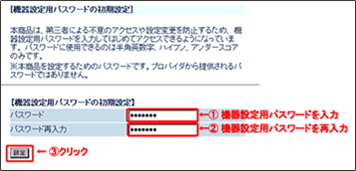
ルーターの初期設定を行なわずにご利用いただいている場合、[機器設定用パスワードの初期設定]が表示されます。
セキュリティ確保のためにパスワードを設定してください。
[パスワード]、および[パスワード再入力]を入力後[設定]をクリックします。
セキュリティ確保のためにパスワードを設定してください。
[パスワード]、および[パスワード再入力]を入力後[設定]をクリックします。
機器設定用パスワードは忘れないように必ずメモして安全な場所に保管してください。
2.利用タイプを選択
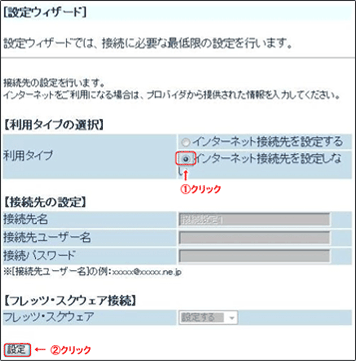
[利用タイプの選択]で[インターネット接続先を設定しない]を選択し[設定]をクリックします。
3.最新ファームウェア情報の取得

左図のダイアログメッセージが表示されます。
[OK]をクリックします。
[OK]をクリックします。
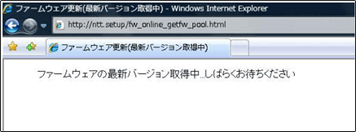
左図の画面が表示され、ファームウェアの最新バージョンを取得します。
4.ファームウェア更新の実施
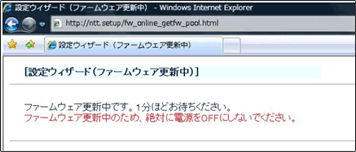
ファームウェア更新中の画面が表示されます。
ファームウェア更新が完了するまで、絶対に電源を切らないでください。
![]()
以上で、ルーターの初期設定は終了です。
「定時更新(自動更新)でバージョンアップする方法」へ戻る
「定時更新(自動更新)でバージョンアップする方法」へ戻る